
간단한 Linux 비밀번호만 알면 Workerman 설치는 실제로 매우 간단합니다. 추천: workerman tutorial
여기서 Workerman 설치 방법을 보여드리겠습니다. 터미널에 들어가는 과정을 시연할 필요는 없습니다...
루트와 비밀번호를 입력하여 터미널에 들어가 사이트 루트 디렉터리를 찾으세요. 먼저 공식 스크립트를 사용하여 테스트합니다. 서버의 PHP 환경이 WorkerMan 권한 요구 사항을 충족하는지 확인합니다
curl -Ss http://www.workerman.net/check.php | php
그림에 표시된 대로 이 시스템의 posix 확장이 설치되어 있지 않습니다. 그런 다음 다음 명령을 사용하여 pcntl 및 posix를 설치합니다. 확대.
yum install php-process
 확장 기능 설치가 완료된 후 PHP 환경을 다시 확인해 보니 모든 것이 정상으로 표시됩니다.
확장 기능 설치가 완료된 후 PHP 환경을 다시 확인해 보니 모든 것이 정상으로 표시됩니다.
 공식 팁 더 많은 수의 동시 연결을 지원하려면 이벤트 확장 또는 libevent 확장을 설치하는 것이 좋습니다(둘 다 동일한 기능을 가지고 있으므로 하나만 선택하십시오). libevent 확장은 다음과 같이 설치됩니다
공식 팁 더 많은 수의 동시 연결을 지원하려면 이벤트 확장 또는 libevent 확장을 설치하는 것이 좋습니다(둘 다 동일한 기능을 가지고 있으므로 하나만 선택하십시오). libevent 확장은 다음과 같이 설치됩니다
 Linux에서 Workererman 설치:
Linux에서 Workererman 설치:
확장 프로그램이 성공적으로 설치되면 모든 준비가 완료됩니다. wget 비밀번호를 통해 WorkerMan 소스 코드 패키지를 다운로드하세요.
wget http://www.workerman.net/download/workermanzip
다운로드가 완료되면 아래 그림에서 WorkerZip 패키지를 볼 수 있습니다. unzip을 실행하여 압축을 푼다

압축해제가 성공하면 그림과 같이 Workerman-Master Rename이 됩니다
mv Workerman-master Workerman

다음과 같이 test.php 파일 코드를 생성합니다
<?php
use Workerman\Worker;
require_once __DIR__ . '/Workerman/Autoloader.php';
// 创建一个Worker监听2345端口,使用http协议通讯
$http_worker = new Worker("http://0.0.0.0:2345");
// 启动4个进程对外提供服务
$http_worker->count = 4;
// 接收到浏览器发送的数据时回复hello world给浏览器
$http_worker->onMessage = function($connection, $data)
{
// 向浏览器发送hello world
$connection->send('hello world');
};
Worker::runAll(); php test.php start를 실행하세요. 아래 그림이 보이면, Workererman 설치가 성공한 것입니다

데몬 프로세스를 사용하세요. 모드 시작은 백그라운드에서 Workererman을 실행할 수 있습니다.
위 내용은 리눅스 환경에서 워커맨을 설치하는 방법의 상세 내용입니다. 자세한 내용은 PHP 중국어 웹사이트의 기타 관련 기사를 참조하세요!
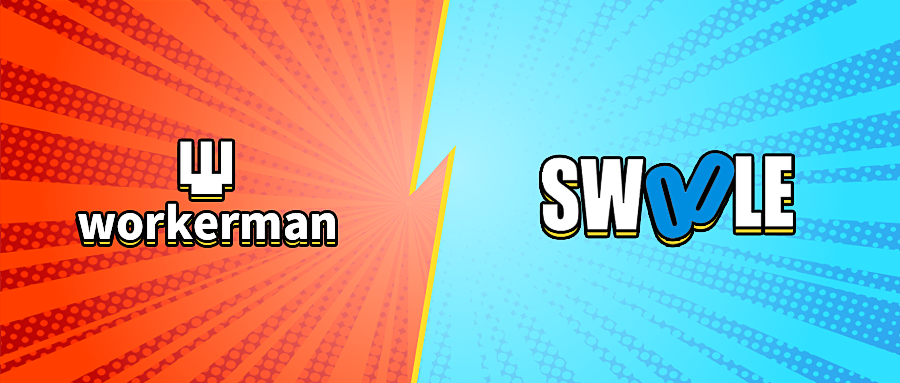 workerman和swoole性能谁更好?如何选择?Dec 01, 2022 am 10:00 AM
workerman和swoole性能谁更好?如何选择?Dec 01, 2022 am 10:00 AMworkerman 对比 swoole 实际开发项目中,你会选择哪个?对于新手学哪个较好,有什么建议吗?
 如何利用Workerman实现PHP和Unity3D的跨平台游戏联机功能Jul 17, 2023 am 10:21 AM
如何利用Workerman实现PHP和Unity3D的跨平台游戏联机功能Jul 17, 2023 am 10:21 AM如何利用Workerman实现PHP和Unity3D的跨平台游戏联机功能随着移动游戏的兴起,跨平台游戏联机功能成为游戏开发者关注的焦点之一。PHP作为一种广泛应用于Web开发的语言,而Unity3D作为一款强大的跨平台游戏引擎,如何实现二者之间的联机功能成为了开发者们思考的问题。本文将介绍如何利用Workerman实现PHP和Unity3D的跨平台游戏联机功
 如何利用PHP和Unity3D开发基于Workerman的实时多人游戏Jul 18, 2023 am 09:54 AM
如何利用PHP和Unity3D开发基于Workerman的实时多人游戏Jul 18, 2023 am 09:54 AM如何利用PHP和Unity3D开发基于Workerman的实时多人游戏随着游戏行业的不断发展,实时多人游戏成为了一种趋势。而PHP作为一种广泛使用的服务器端脚本语言和Unity3D作为一种流行的游戏开发引擎,如果能够结合起来开发实时多人游戏,将会带来更加丰富的玩法和用户体验。本文将详细介绍如何利用PHP和Unity3D开发基于Workerman的实时多人游戏
 PHP和Unity3D如何利用Workerman实现服务器端推送功能Jul 18, 2023 pm 12:01 PM
PHP和Unity3D如何利用Workerman实现服务器端推送功能Jul 18, 2023 pm 12:01 PMPHP和Unity3D如何利用Workerman实现服务器端推送功能在现代的网络应用中,服务器端推送功能(ServerPush)显示了它的强大威力。它可以实时地将信息推送给客户端,而无需客户端不停地向服务器发起请求。在本文中,我们将讨论如何使用PHP和Unity3D结合使用Workerman框架来实现服务器端推送功能。Workerman是一个使用纯PHP编
 如何使用Workerman实现PHP和Unity3D的数据统计和分析功能Jul 16, 2023 pm 11:43 PM
如何使用Workerman实现PHP和Unity3D的数据统计和分析功能Jul 16, 2023 pm 11:43 PM如何使用Workerman实现PHP和Unity3D的数据统计和分析功能引言:随着互联网的快速发展,数据统计和分析变得愈发重要。在PHP和Unity3D开发过程中,我们经常需要收集和分析用户的行为数据,以便进行产品改进和决策制定。本文将介绍如何使用Workerman这个高性能的PHP开发框架实现PHP和Unity3D之间的数据统计和分析功能。一、Worker
 如何使用Workerman实现PHP和Unity3D的多人协同编辑功能Jul 17, 2023 pm 04:03 PM
如何使用Workerman实现PHP和Unity3D的多人协同编辑功能Jul 17, 2023 pm 04:03 PM如何使用Workerman实现PHP和Unity3D的多人协同编辑功能引言:在现如今的互联网时代,多人协同编辑已经成为一个非常重要和常见的功能需求。无论是团队合作中的文档编辑,还是多人在线游戏中的场景编辑,都需要实现多人同时编辑同一个文件或场景的功能。本文将介绍如何使用Workerman框架实现PHP和Unity3D的多人协同编辑功能,并提供代码示例。一、什
 如何使用Workerman实现PHP和Unity3D的多人在线拼图游戏Jul 17, 2023 pm 10:55 PM
如何使用Workerman实现PHP和Unity3D的多人在线拼图游戏Jul 17, 2023 pm 10:55 PM如何使用Workerman实现PHP和Unity3D的多人在线拼图游戏概述:多人在线游戏一直是游戏开发领域的一个热门话题,而拼图游戏作为一种简单、有趣的休闲游戏,也在线上游戏中广受欢迎。本文将介绍如何使用Workerman搭建服务器,并使用PHP和Unity3D开发一个简单的多人在线拼图游戏,实现实时的游戏互动。搭建服务器首先,我们需要搭建一个服务器来提供网
 聊聊Laravel中怎么接入workermanDec 07, 2022 pm 07:21 PM
聊聊Laravel中怎么接入workermanDec 07, 2022 pm 07:21 PMlaravel+websocket是即时通讯开发必备利器,那么Laravel中怎么接入workerman?下面本篇文章给大家介绍一下laravel快速接入websocket的方法,希望对大家有所帮助。


핫 AI 도구

Undresser.AI Undress
사실적인 누드 사진을 만들기 위한 AI 기반 앱

AI Clothes Remover
사진에서 옷을 제거하는 온라인 AI 도구입니다.

Undress AI Tool
무료로 이미지를 벗다

Clothoff.io
AI 옷 제거제

AI Hentai Generator
AI Hentai를 무료로 생성하십시오.

인기 기사

뜨거운 도구

WebStorm Mac 버전
유용한 JavaScript 개발 도구

SublimeText3 Linux 새 버전
SublimeText3 Linux 최신 버전

ZendStudio 13.5.1 맥
강력한 PHP 통합 개발 환경

SublimeText3 Mac 버전
신 수준의 코드 편집 소프트웨어(SublimeText3)

SublimeText3 영어 버전
권장 사항: Win 버전, 코드 프롬프트 지원!






